Otázka
Problém: Ako opraviť problémy s prehrávačom Adobe Flash Player v programe Internet Explorer?
Keď navštívim niektoré stránky, ktoré používajú Adobe Flash Player, požiadajú ma, aby som povolil Adobe Flash Player, hoci je stiahnutý a nainštalovaný. Používam IE 11. Môžete mi pomôcť vyriešiť tento nepríjemný problém?
Vyriešená odpoveď
Adobe Flash Player funguje ako softvér, ktorý využívajú stovky webových stránok. Vďaka tomuto integrovanému doplnku môžu používatelia prezerať multimédiá, prehrávať videá alebo prehliadať iný vizuálny materiál na webovej lokalite. Prvýkrát bol vydaný v roku 1996. Odvtedy sa rozrástla na celosvetovú platformu, ktorú využívajú milióny používateľov. Jeho dostupnosť a popularita však zaujala aj hackerov. Dôvod, prečo sa kybernetickým zloduchom podarilo popraviť taký vysoký počet hackerov zneužitím tohto softvéru, spočíva v zraniteľnosti Adobe Flash Player. Môžu byť tiež na vine, prečo môžu mať používatelia Internet Explorera alebo MS Edge problémy s používaním tohto doplnku vo svojich prehliadačoch. Je chvályhodné, že spoločnosť Adobe Systems Ltd vydala niekoľko záplat pre platformu. Tu je niekoľko možností, ktoré môžete skúsiť obnoviť a vynútiť správne fungovanie prehrávača Flash Player v systéme.
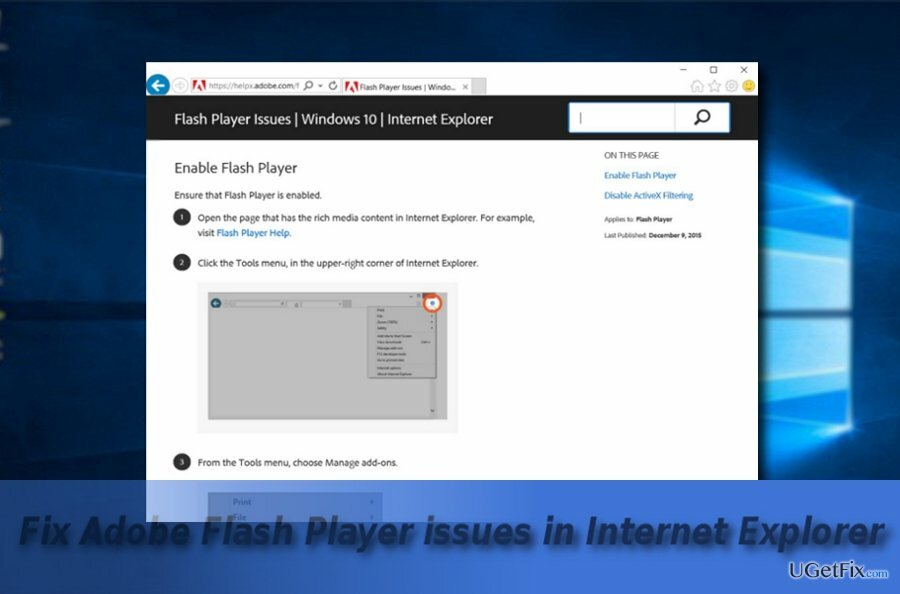
Možnosť 1. Obnovte softvér
Ak chcete opraviť poškodený systém, musíte si zakúpiť licencovanú verziu Reimage Reimage.
Ak sa video, ktoré používa túto platformu, neprehrá, postupujte takto:
- Zadajte Youtube alebo inú webovú stránku, kde máte problémy so spustením doplnku Flash. Klikni na ikona ozubeného kolieska nachádza v pravom hornom rohu IE. Rozhodnúť sa pre Nastavenia zobrazenia kompatibility.
- Skontrolujte, či Zobrazte intranetové lokality v zobrazení kompatibility a Použite zoznamy kompatibility spoločnosti Microsoft krabice sú vopred označené. Tu môžete pridať webové stránky, ktoré nenačítavajú obsah Flash správne.
- Znova spustite prehliadač IE.
Možnosť 2. Reštartujte Adobe Flash Player v Internet Exploreri 11
Ak chcete opraviť poškodený systém, musíte si zakúpiť licencovanú verziu Reimage Reimage.
- Klikni na Štart tlačidlo. Typ cmd.
- Kliknite pravým tlačidlom myši na Príkazový riadok a vyberte si Spustiť ako správca.
- Keď sa program spustí, zadajte nasledujúci záznam a stlačte Zadajte:
regsvr32 c:\windows\system32\macromed\flash\flash.ocx
Po dokončení príkazu reštartujte zariadenie, aby sa zmeny prejavili.
Možnosť 3. Skontrolujte, či váš systém neobsahuje možné škodlivé súbory
Ak chcete opraviť poškodený systém, musíte si zakúpiť licencovanú verziu Reimage Reimage.
Ak vezmeme do úvahy, že prehrávač Adobe Flash bol pomerne často zneužívaný hackermi je možné, že ste si nainštalovali poškodenú verziu Flash Player zo sekundárneho zdrojov. V takom prípade vyhľadajte aplikáciu Adobe Flash Player v zozname systémových aplikácií na ovládacom paneli. Odinštalujte ho. Upozorňujeme, že na odstránenie všetkých súborov možno budete musieť stiahnuť špeciálny odinštalačný program Flash pre OS Windows. Okrem toho naskenujte zariadenie pomocou ReimageAutomatická práčka Mac X9 tiež. Stiahnite si aplikáciu z oficiálnej webovej stránky a znova nainštalujte platformu. Potom reštartujte počítač a spustite Internet Explorer.
Opravte svoje chyby automaticky
Tím ugetfix.com sa snaží zo všetkých síl pomôcť používateľom nájsť najlepšie riešenia na odstránenie ich chýb. Ak nechcete bojovať s manuálnymi technikami opravy, použite automatický softvér. Všetky odporúčané produkty boli testované a schválené našimi odborníkmi. Nástroje, ktoré môžete použiť na opravu chyby, sú uvedené nižšie:
Ponuka
sprav to hneď!
Stiahnite si opravušťastie
Záruka
sprav to hneď!
Stiahnite si opravušťastie
Záruka
Ak sa vám nepodarilo opraviť chybu pomocou aplikácie Reimage, požiadajte o pomoc náš tím podpory. Prosím, dajte nám vedieť všetky podrobnosti, o ktorých si myslíte, že by sme mali vedieť o vašom probléme.
Tento patentovaný proces opravy využíva databázu 25 miliónov komponentov, ktoré dokážu nahradiť akýkoľvek poškodený alebo chýbajúci súbor v počítači používateľa.
Ak chcete opraviť poškodený systém, musíte si zakúpiť licencovanú verziu Reimage nástroj na odstránenie škodlivého softvéru.

Získajte prístup k videoobsahu s geografickým obmedzením pomocou siete VPN
Súkromný prístup na internet je sieť VPN, ktorá môže zabrániť vášmu poskytovateľovi internetových služieb, vláda, a tretím stranám od sledovania vášho online a umožňujú vám zostať v úplnej anonymite. Softvér poskytuje dedikované servery na torrentovanie a streamovanie, čím zaisťuje optimálny výkon a nespomaľuje vás. Môžete tiež obísť geografické obmedzenia a prezerať si služby ako Netflix, BBC, Disney+ a ďalšie populárne streamovacie služby bez obmedzení, bez ohľadu na to, kde sa nachádzate.
Neplaťte autorov ransomvéru – použite alternatívne možnosti obnovy dát
Malvérové útoky, najmä ransomvér, sú zďaleka najväčším nebezpečenstvom pre vaše obrázky, videá, pracovné alebo školské súbory. Keďže kyberzločinci používajú na uzamknutie údajov robustný šifrovací algoritmus, nemožno ich používať, kým nebude zaplatené výkupné v bitcoinech. Namiesto platenia hackerom by ste sa mali najskôr pokúsiť použiť alternatívu zotavenie metódy, ktoré by vám mohli pomôcť získať aspoň časť stratených údajov. V opačnom prípade by ste mohli prísť aj o svoje peniaze spolu so súbormi. Jeden z najlepších nástrojov, ktorý by mohol obnoviť aspoň niektoré zo zašifrovaných súborov – Data Recovery Pro.